你是否也遇到过这些问题:打开 AI 工具不知道输什么?生成的内容总不符合预期?想做张海报却被参数弄晕?其实,AI 工具没那么复杂 —— 主流工具早已实现 “傻瓜式操作”,掌握核心功能 + 按步骤实操,零基础也能快速上手。
本文专为新手整理,拆解 AI 工具最常用的 5 大功能(文本生成、图像设计、视频制作、数据分析、语音转换),每个功能附具体步骤 + 工具推荐 + 避坑指南,看完就能跟着做,彻底告别 “入门迷茫”。
适用场景:写周报、小红书文案、邮件、论文提纲、翻译等
核心工具:ChatGPT、豆包 AI、DeepSeek
关键词:AI 写文案步骤、ChatGPT 基础用法、AI 生成报告教程
新手最容易犯的错是指令模糊(比如 “写一篇好文案”)。正确做法是用 “目标 + 人群 + 细节” 公式拆解需求,例如:
- 职场场景:“帮我写一份周工作总结,包含 3 个完成项目、2 个待办事项,风格正式简洁”
- 自媒体场景:“写一条抖音零食带货文案,针对 18-25 岁学生,突出‘9.9 元 3 包’‘追剧必备’,加 3 个 emoji”
提示:需求越具体,AI 生成效率越高,后续修改成本也越低。
打开 ChatGPT(或其他文本工具),粘贴上述指令,等待 10 秒左右即可生成内容。如果不满意,直接追加补充指令:
- “把文案改得更口语化,加一句‘不好吃你打我’”
- “周报里补充‘项目延期原因’部分,重点说明‘客户临时改需求’”
AI 生成的内容可能不够贴合细节,用工具二次调整:
- 用 “豆包 AI” 的 “润色” 功能:输入 “把这段文案改成微信公众号风格,开头加一句互动提问”
- 用 “DeepSeek” 的 “扩写” 功能:针对周报里的 “项目成果”,输入 “把这部分扩写 50 字,突出数据(如‘用户增长 20%’)”
避坑指南:
- 避免让 AI “自由发挥”,比如写文案时明确 “不要用专业术语”“控制在 3 行内”
- 敏感内容(如合同、论文)需人工核对,AI 可辅助生成框架,但不能直接照搬
适用场景:做海报、头像、产品图、表情包、朋友圈背景图等
核心工具:Midjourney、Canva AI、即梦 AI
关键词:AI 绘画入门步骤、Midjourney 基础指令、AI 设计海报教程
生成图像的核心是写对 “提示词”,新手可套用模板:
[主体] + [动作 / 状态] + [场景] + [风格 / 细节]
例如:
- 头像:“一只戴眼镜的橘猫,坐姿,书桌背景,手绘风格,暖色调”
- 海报:“夏季奶茶促销海报,杯身有水果图案,背景是沙滩,清新明亮风格,加文字‘第二杯半价’”
以 Midjourney 为例(其他工具操作类似):
- 打开工具,输入指令:
/imagine 夏季奶茶促销海报,杯身有水果图案,背景是沙滩,清新明亮风格
- 追加基础参数(新手必加):
--ar 3:4(控制比例,3:4 适合手机海报,16:9 适合横版 banner)--v 6.0(指定模型版本,新版本画质更清晰)
生成 4 张初稿后,点击 “U1/
U2/U3/U4” 放大满意的图,若有细节需调整,直接输入:
- “把奶茶杯上的草莓换成芒果”
- “背景沙滩加几只海鸥,色调再亮一点”
AI 生成的图直接商用可能有版权风险,用 Canva 做 2 处修改:
- 添加专属元素:插入自己的 logo、店铺名称(如 “XX 奶茶店”)
- 调整排版:用 Canva 的 “模板” 功能,把图像放入现成的海报框架,加一句 slogan
避坑指南:
- 生成人物 / 商标时,避免与真实形象 / 品牌雷同(可加 “抽象风格”“非真实人物” 等限定词)
- 免费工具(如即梦 AI)的素材库更安全,商用优先选这类工具
适用场景:电商短视频、朋友圈动态、课程片段、老照片转视频等
核心工具:可灵 AI、即梦 AI、剪映 AI
关键词:AI 做短视频步骤、文生视频工具、剪映 AI 基础用法
新手建议从短内容入手(15-30 秒),明确主题:
- 电商场景:“15 秒口红试色视频,展示 3 个色号,突出‘显白’‘不掉色’”
- 生活场景:“把这张家庭合影做成 30 秒视频,加背景音乐《时间都去哪儿了》”
- 若用文字生成:打开 “可灵 AI”,输入 “15 秒口红试色视频,镜头从膏体转到上嘴效果,背景是梳妆台,加字幕‘黄皮闭眼入’”
- 若用图片生成:上传口红实拍图,追加指令 “让图片从左到右滑动,每个色号停留 5 秒”
- 音乐:选工具自带的 “轻快”“促销” 分类(电商视频推荐 “动感音乐”,家庭视频推荐 “抒情音乐”)
- 字幕:勾选 “自动生成字幕”,并设置 “字幕颜色 = 红色”“字体 = 卡通体”(更醒目)
- 特效:新手推荐 “淡入淡出” 转场,避免复杂特效显得杂乱
导出初稿后,用剪映进一步调整:
- 导入视频,点击 “AI 剪辑”→“智能调速”,让重点画面(如口红上嘴瞬间)放慢 1.5 倍
- 用 “AI 字幕” 功能,把字幕改成 “口语化”(比如把 “产品特点” 改成 “这口红牛在哪?”)
免费工具(如剪映、可灵 AI 基础版)导出时注意取消 “水印” 选项,直接发布到抖音、朋友圈等平台。
避坑指南:
- 视频时长控制在 30 秒内,太长容易卡顿(新手先练短内容)
- 避免生成 “真假难辨” 的人物视频(如模拟真人说话),可能涉及侵权
适用场景:销售数据统计、用户画像分析、Excel 公式生成等
核心工具:pandasAI、Excel AI 插件、八爪鱼采集器
步骤:
- 用 “八爪鱼采集器” 抓取数据(如电商平台 “口红销量”),导出为 Excel
- 上传 Excel 到 pandasAI,输入:“分析各品牌销量占比,生成饼图,标注 Top3 品牌”
- 用 “Canva” 把图表和分析文字排版成 “销售报告”
适用场景:会议纪要、视频配音、语音翻译等
核心工具:讯飞听见、剪映 AI 配音、腾讯云语音识别
步骤:
- 录音转文字:上传会议录音到 “讯飞听见”,选择 “区分发言人”,1 分钟内生成可编辑文字
- 文字转语音:在剪映中输入文案 “欢迎来到我的频道”,选择 “元气少女” 声线,语速 1.2 倍,直接用于视频配音
- 先练 “高频场景”:职场人先学 “AI 写周报”,自媒体人先练 “AI 生成短视频文案”,不用贪多
- 每天花 10 分钟实操:打开工具,按本文步骤生成一条内容(比如用 AI 做一张手机壁纸),比单纯看教程更有效
- 遇到问题查 “官方文档”:ChatGPT、Midjourney 官网都有 “新手指南”,搜索 “XX 工具基础指令” 即可快速解决
新手没必要纠结 “AI 是什么原理”,就像用手机不用懂芯片一样 ——AI 工具的核心是 “提高效率”。按照本文的步骤,从 “生成一条文案”“做一张海报” 开始,慢慢积累经验,很快就能熟练掌握。
现在就行动:用 “文本生成步骤” 写一条今天的待办清单,体验 AI 工具的便捷吧
大家现在看到的是AI基础教学文字版
该教程内容核心在于帮你理清核心概念和基础逻辑,打好入门底子。
想要用AI出好作品,关键在打开思维、玩出创意。若想跟着实操学进阶技巧,去社区看对应的实操进阶课,直观练习上手更快~
进入社区 →
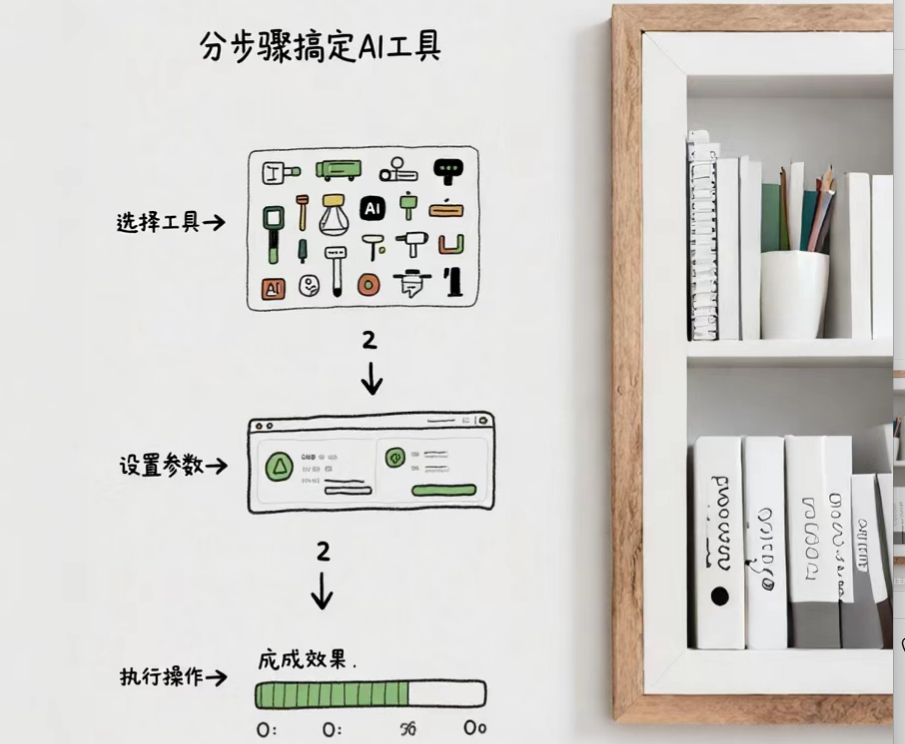




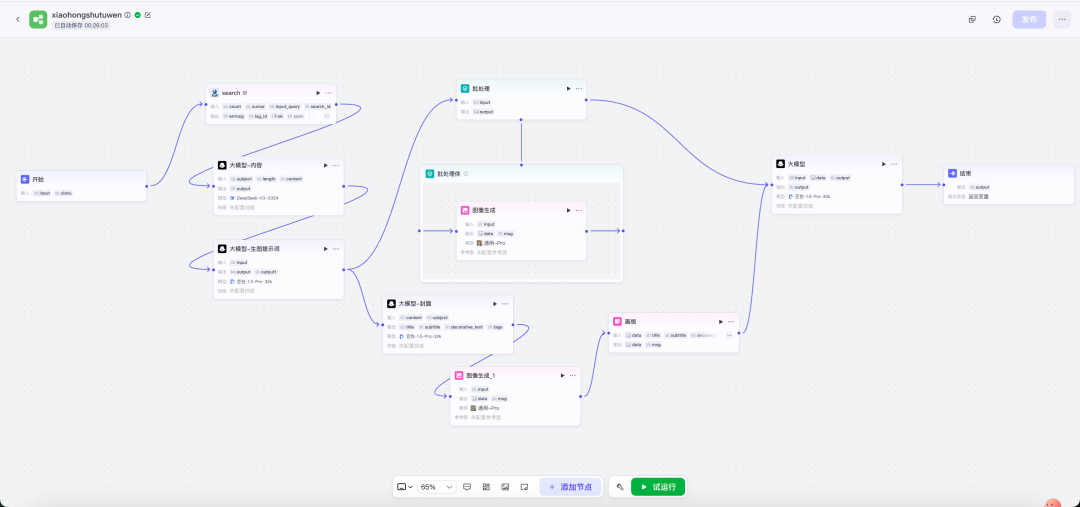

暂无评论内容